Skāriendispleja pamatdarbība
Lai arī funkcijas un iestatījumi ir dažādi, ekrānā parādīto pogu darbības principi un vienumu izvēlēšanās procedūra neatšķiras. Šajā sadaļā ir aprakstīts, kā darbojas ekrānā bieži parādītas pogas un kā izvēlēties vienumus.
Iestatījumu statusa atlase
Tiek rādīts iestatījumu statuss, piemēram, kopēšanas attiecība, kopēšanas papīrs un kopiju skaits. Ja vēlaties mainīt iestatījumu, atlasiet vajadzīgo iestatījumu.
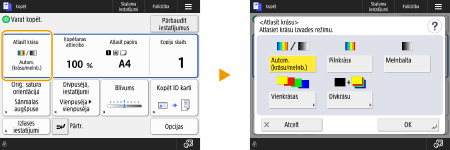
Pogas izvēle
Kad nospiežat pogu, tās krāsa var mainīties vai tai var tikt pievienota atzīme, tādējādi norādot, ka tā ir izvēlēta.
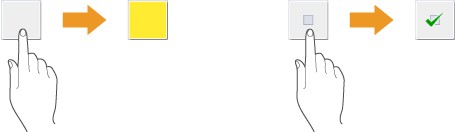
Nospiediet funkciju iestatījumu pogu, lai pogas apakšējā daļā tiktu parādīts iestatījumu statuss un tiktu mainīta krāsa.
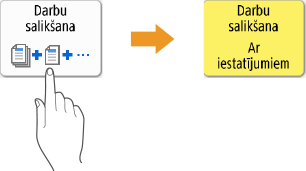
Nospiediet pogu, kuras kreisajā apakšējā daļā atrodas  , lai tiktu parādīts iestatījumu ekrāns. Kad iestatīšana ir veikta, iestatījumu statuss tiek rādīts pogas apakšējā daļā un tiek mainīta krāsa.
, lai tiktu parādīts iestatījumu ekrāns. Kad iestatīšana ir veikta, iestatījumu statuss tiek rādīts pogas apakšējā daļā un tiek mainīta krāsa.
 , lai tiktu parādīts iestatījumu ekrāns. Kad iestatīšana ir veikta, iestatījumu statuss tiek rādīts pogas apakšējā daļā un tiek mainīta krāsa.
, lai tiktu parādīts iestatījumu ekrāns. Kad iestatīšana ir veikta, iestatījumu statuss tiek rādīts pogas apakšējā daļā un tiek mainīta krāsa.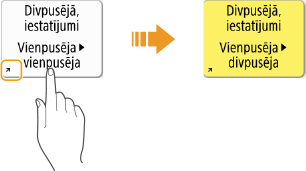
Ja poga tiek parādīta gaišākā krāsā, to nevar izvēlēties. Tas var notikt pieteikšanās statusa dēļ vai tādēļ, ka ar to saistīto funkciju nevar izmantot kā citu funkciju.

Vienuma izvēle nolaižamā sarakstā
Nospiediet pogu, kuras labajā pusē atrodas  , lai tiktu parādīts nolaižamais saraksts. Lai izvēlētos vienumu, nospiediet sarakstā esošo vienumu.
, lai tiktu parādīts nolaižamais saraksts. Lai izvēlētos vienumu, nospiediet sarakstā esošo vienumu.
 , lai tiktu parādīts nolaižamais saraksts. Lai izvēlētos vienumu, nospiediet sarakstā esošo vienumu.
, lai tiktu parādīts nolaižamais saraksts. Lai izvēlētos vienumu, nospiediet sarakstā esošo vienumu.
Vērtības pielāgošana, to palielinot vai samazinot
Nospiediet pogu <-> vai <+>, lai samazinātu vai palielinātu vērtības, piemēram, pielāgojot blīvumu. Ikreiz, kad nospiežat pogu, slīdnis ( ) pārvietojas, lai palielinātu vai samazinātu skaitliskas vērtības. Turot pogu nospiestu, varat ātri mainīt vērtību.
) pārvietojas, lai palielinātu vai samazinātu skaitliskas vērtības. Turot pogu nospiestu, varat ātri mainīt vērtību.
 ) pārvietojas, lai palielinātu vai samazinātu skaitliskas vērtības. Turot pogu nospiestu, varat ātri mainīt vērtību.
) pārvietojas, lai palielinātu vai samazinātu skaitliskas vērtības. Turot pogu nospiestu, varat ātri mainīt vērtību.
Iestatījumu piemērošana/atcelšana
Nospiediet <OK>, lai piemērotu iestatījumus, un nospiediet <Atcelt iestat.>, lai dzēstu izmaiņas un atjaunotu iepriekšējos iestatījumus.
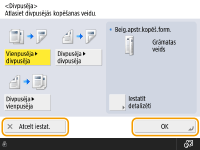
Turklāt tiek parādītas šādas pogas: <Atcelt>, kas ļauj atcelt iestatījumu un atkal atgriezties iepriekšējā ekrānā, <Tālāk>, kas ļauj iestatīšanā pāriet uz nākamo ekrānu, <Atpakaļ>, kas ļauj pāriet atpakaļ uz iepriekšējo ekrānu, un <Aizvērt>, kas ļauj aizvērt pašreiz atvērto ekrānu.
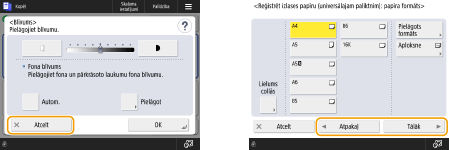
Lapu pārslēgšana
Ja parādītais saraksts ir garāks par divām lapām, nospiediet  /
/ vai
vai  /
/ , lai pārslēgtu lapu. Nospiediet
, lai pārslēgtu lapu. Nospiediet  , lai pārietu uz pirmo lapu, un nospiediet
, lai pārietu uz pirmo lapu, un nospiediet  , lai pārietu uz pēdējo lapu.
, lai pārietu uz pēdējo lapu.
 /
/ vai
vai  /
/ , lai pārslēgtu lapu. Nospiediet
, lai pārslēgtu lapu. Nospiediet  , lai pārietu uz pirmo lapu, un nospiediet
, lai pārietu uz pirmo lapu, un nospiediet  , lai pārietu uz pēdējo lapu.
, lai pārietu uz pēdējo lapu.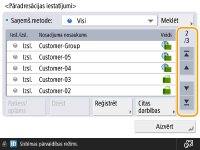
Sarakstā parādīšanas secības maiņa
Ja sarakstā ir vairāki uzdevumi/faili, varat nospiest <Nosauk.> vai <Dat./laiks>, lai kārtotu šo vienumu sarakstu. Ja tiek parādīts  , vienumi ir parādīti augošā secībā, un ja tiek parādīts
, vienumi ir parādīti augošā secībā, un ja tiek parādīts  , vienumi ir parādīti dilstošā secībā.
, vienumi ir parādīti dilstošā secībā.
 , vienumi ir parādīti augošā secībā, un ja tiek parādīts
, vienumi ir parādīti augošā secībā, un ja tiek parādīts  , vienumi ir parādīti dilstošā secībā.
, vienumi ir parādīti dilstošā secībā.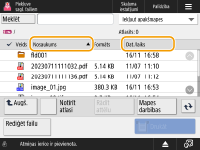

Kārtošanas nosacījumi atšķiras atkarībā no funkcijas, kuru izmantojat.
Ja piesakāties, izmantojot personīgās autentifikācijas pārvaldību, tiek lietots pēdējais izvēlētais šķirošanas nosacījums. Personalizējamu vienumu saraksts
Palīdzības izmantošana
Kad nospiežat <Palīdzība>, tiek rādīts QR kods. Skenējot šo QR kodu ar mobilo ierīci, piemēram, viedtālruni vai planšetdatoru, varat piekļūt šīs iekārtas dokumentam Lietotāja rokasgrāmata.
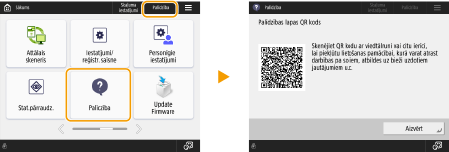
Ja nospiežat <Palīdzība> faksa vai skenēšanas pamatdarbību ekrānā, tiek rādīts QR kods, ar kuru var piekļūt Lietotāja rokasgrāmata lapām par faksu vai skenēšanu.
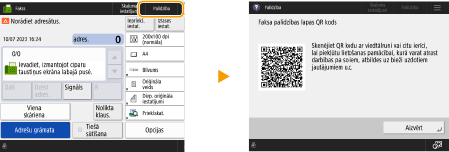
Atkarībā no parādītās funkcijas displeja augšējā labajā stūrī var tikt parādīts  . Nospiežot
. Nospiežot  , varat skatīt funkcijas aprakstu vai informāciju par tās lietošanu.
, varat skatīt funkcijas aprakstu vai informāciju par tās lietošanu.
 . Nospiežot
. Nospiežot  , varat skatīt funkcijas aprakstu vai informāciju par tās lietošanu.
, varat skatīt funkcijas aprakstu vai informāciju par tās lietošanu.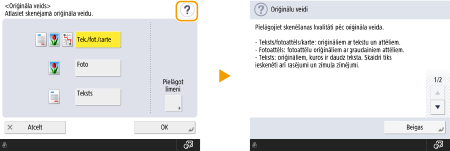
Ja QR kods tiek rādīts kļūdu žurnāla detalizētas informācijas logā, tad, skenējot QR kodu ar mobilo ierīci, piemēram, viedtālruni vai planšetdatoru, varat piekļūt iekārtas Lietotāja rokasgrāmata lapai, kurā ir sniegta informācija par šīs kļūdas pārvaldību.
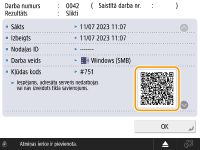

|
Displeja izmantošana pēc viedtālruņa principa (pārvilkšana/vilkšana un nomešana).Dažos ekrānos lapu varat pārslēgt vai ritināt, pārvelkot pirkstu ekrānā uz augšu/uz leju vai pa kreisi/pa labi, līdzīgi kā izmantojot viedtālruni.


Varat arī atspējot pārvilkšanas iespējas. <Lietot pirkstu tālummaiņas funkciju>
Pārvilkšanas, kā arī vilkšanas un nomešanas darbības nevar izmantot, ja parametram <Apvērst ekrāna krāsas> ir iestatīta vērtība <Iesl.>. <Apvērst ekrāna krāsas>
Ja ekrānā ir pārvietojamas pogas, pogas var vilkt un nomest, lai tās pārvietotu.
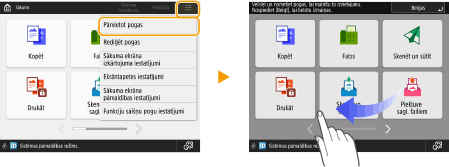
Pārvilkšana un ritināšana ārpus sarakstaDažos ekrānos pārvilkšana saraksta tuvumā tik un tā ritina sarakstu.
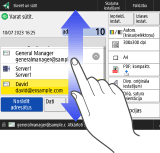
|